Uma vantagem Alinhar janelas O Windows é uma ótima maneira de organizar sua área de trabalho. Anteriormente, você só podia alinhar dois aplicativos na tela, mas agora está atualizado para quatro. No entanto, o alinhamento da janela no Windows também apresenta algumas desvantagens. Você só pode usar o redimensionamento automático da grade na opção de grade dupla, mais os atalhos de teclado são limitados e, além disso, são difíceis de personalizar. Portanto, se você está procurando uma opção melhor, aqui estão as melhores alternativas para o recurso de alinhar janela no Windows.
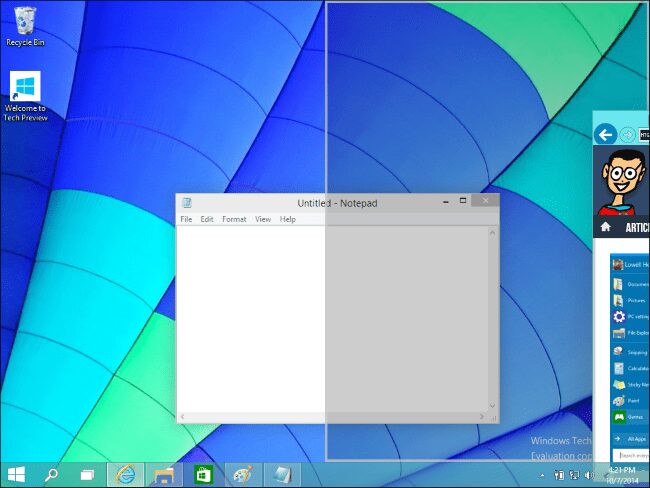
Existe uma maneira fácil de alinhar as janelas em vez de arrastar e soltar o mouse, você pode usar a tecla Windows + as teclas de seta
Alinhamento usando ajuste de ajuda
O recurso Snap Assist aparece quando você atira uma janela e tem muito espaço restante na tela. Quaisquer outras janelas abertas aparecem como miniaturas nesse espaço.
Para usar o Snap Assist, clique na miniatura da janela que deseja abrir no espaço em branco da tela. Se houver duas janelas exibidas lado a lado, você pode redimensionar ambas as janelas ao mesmo tempo, selecionando e arrastando a linha divisória. Redimensione a janela de um lado para o tamanho desejado e solte o botão do mouse. A outra janela será redimensionada para caber na primeira, de forma que você não tenha nenhum espaço livre na tela.
1. Divisão
Divvy é uma ótima alternativa para o Tela dividida original É muito versátil em termos de organização de janelas na tela. Ao contrário do recurso de tela dividida integrado para Windows, que só permite alinhar até quatro aplicativos, este aplicativo permite que você defina esse número manualmente, com um máximo de 100 janelas alinhadas. Tudo que você precisa fazer é clicar no ícone Divvy, que aparece para abrir o menu de grade. Você pode selecionar uma única grade ou arrastar e escolher várias distâncias de grade para atribuir a essa janela. Se desejar economizar tempo, você também pode definir redes com antecedência, usar um atalho global para abrir o menu de rede e também atribuir um atalho de rede específico.
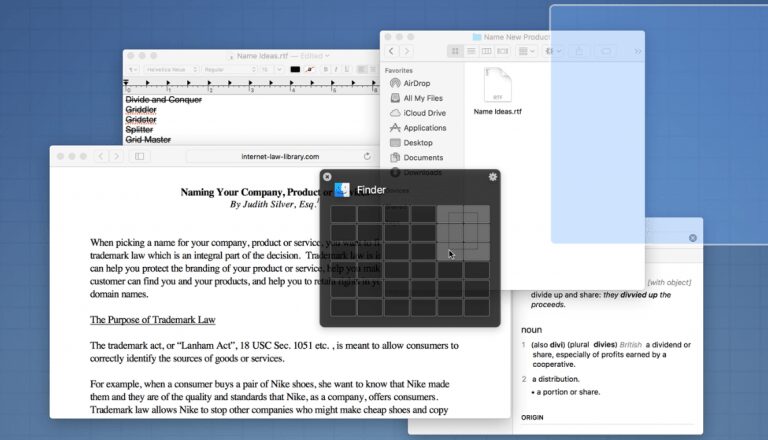
Embora seja muito personalizável, pode não ser sua primeira escolha, pois tem um custo de $ 13.99 quando o período de avaliação termina.
Obtendo Dividir
2.AquaSnap
Embora o Divvy seja um ótimo aplicativo e você possa usá-lo até que a licença seja solicitada, ele perde alguns recursos extras. AquaSnap oferece duas vantagens principais em relação a outros aplicativos de alinhamento de janela: A primeira é o AquaStretch, que permite estender as bordas de qualquer janela na tela com um clique duplo. O segundo é o AquaGlue, que torna o movimento do layout da grade mais eficiente, permitindo ao usuário mover e redimensionar pequenas janelas flutuantes juntas sem afetar o layout.
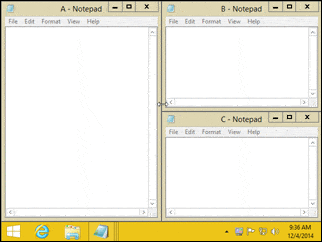
A versão pessoal é de uso gratuito. No entanto, para recursos como atalhos do mouse, mover janelas juntas e suporte para várias telas, uma licença profissional custará cerca de US $ 18.
Obtendo AquaSnap
3. MáxTo
MaxTo é de longe a escolha mais limpa em termos de interface do usuário e funcionalidade. Após abrir o aplicativo, você verá a tela dividida em dois retângulos horizontais. É aqui que você pode alterar e modificar o layout da rede. Você pode arrastar o ícone da borracha no meio para mover a janela e também clicar na divisão horizontal / vertical para dividi-la em partes. Quando estiver satisfeito com suas redes, você pode salvá-las como predefinições. Se você não quiser fazer isso manualmente, também pode escolher entre os layouts de grade predefinidos no aplicativo.
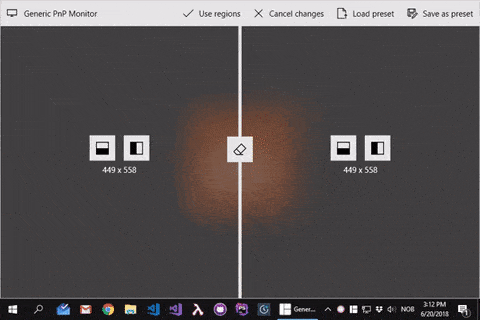
A versão de teste do aplicativo pode ser baixada do site MaxTo, mas se você estiver disposto a pagar US $ 29, poderá desfrutar de atualizações vitalícias e suporte por e-mail também.
Obtendo MaxTo
4. FancyZones (brinquedos elétricos)
Se você já é usuário do Windows há muito tempo, já deve ter ouvido falar Brinquedos elétricos É uma ferramenta que oferece mais funcionalidade e controle sobre muitos recursos do Windows, e o alinhamento das janelas do aplicativo é um deles. Depois de fazer o download e instalar o Power Toys, você pode abri-los (com privilégios de administrador) a partir da bandeja de notificação no canto inferior direito da tela. Agora, na barra lateral esquerda, clique na opção FancyZones que permite personalizar o layout das janelas e alinhar na grade. Você também pode criar um layout personalizado e colocar várias grades em qualquer lugar da tela, independentemente do tamanho.
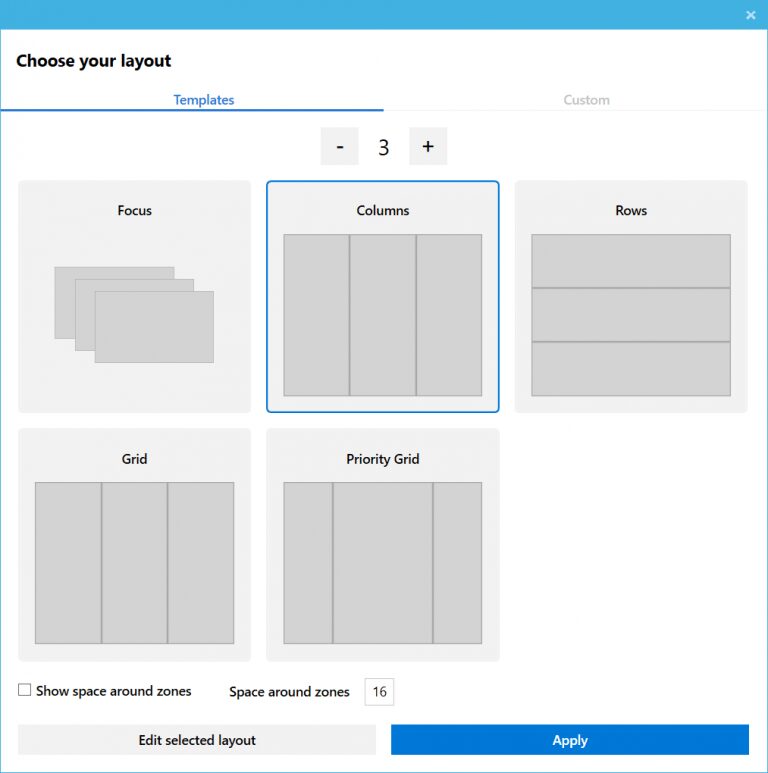
FancyZones também é rico em recursos extras, como atalhos para mover janelas entre grades, permitir a criação de grades em várias telas, alterar a aparência e até mesmo excluir aplicativos que você não deseja que sejam alinhados na grade.
Obtendo FancyZones
5. Exibir fusão
Temos muitas opções para personalizar e alinhar janelas em uma única tela, mas e se você for um desenvolvedor ou editor de vídeo que usa a configuração de várias telas? (Até a orientação retrato). Este aplicativo permite que você divida facilmente uma tela em grades e também organize o espaço de trabalho em várias telas. Display Fusion também permite que você tenha barras de tarefas separadas para cada tela que exibe apenas as tarefas naquela tela e também permite que você escolha um papel de parede exclusivo para cada uma.
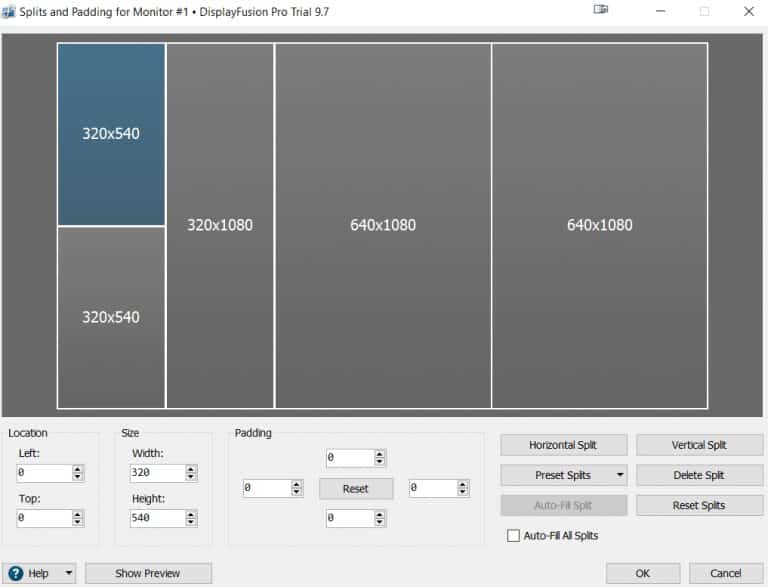
No menu de configurações, você também pode ativar o recurso de alinhamento, como outros aplicativos, e definir rapidamente um modificador para alinhar janelas. O aplicativo vem com uma chave de licença de teste de 30 dias para a versão Pro, após o qual custa US $ 29, o que lhe dá a vantagem de controlar o aplicativo remotamente de seu telefone, salvando perfis de posição do Windows e muito mais.
Obtendo Fusão de exibição
Considerações finais
Na minha opinião, o recurso nativo do Windows snap-assist é uma ótima integração. Estou completamente satisfeito com tudo o que você faz e só preciso de atualizações moderadas. Por exemplo, redimensione automaticamente o alinhamento quando todas as quatro janelas forem movidas. No entanto, ele está limitado a apenas quatro redes e não oferece suporte a várias telas. Se você deseja um aplicativo altamente configurável que se integre com o recurso de alinhamento de janela integrado para Windows, experimente o FancyZone. Se você tiver vários monitores, Display Fusion é o aplicativo mais personalizável para organizar de forma eficiente vários espaços de trabalho. Você também pode aprender sobre Os melhores aplicativos de tela virtual para aproveitar ao máximo as telas de alta definição.







